ステップバイステップガイド ギャラクシーS20ブルーライトフィルターを有効にする方法
ギャラクシーS20ブルーライトフィルターを有効にする方法 スマートフォン、タブレット、コンピュータを使用する時間が長くなるにつれ、多くの人が眼精疲労や睡眠障害を経験するのも不思議ではありません。 これらの問題を軽減する一つの方法は、Galaxy S20のブルーライトフィルター機能を有効にすることで …
記事を読む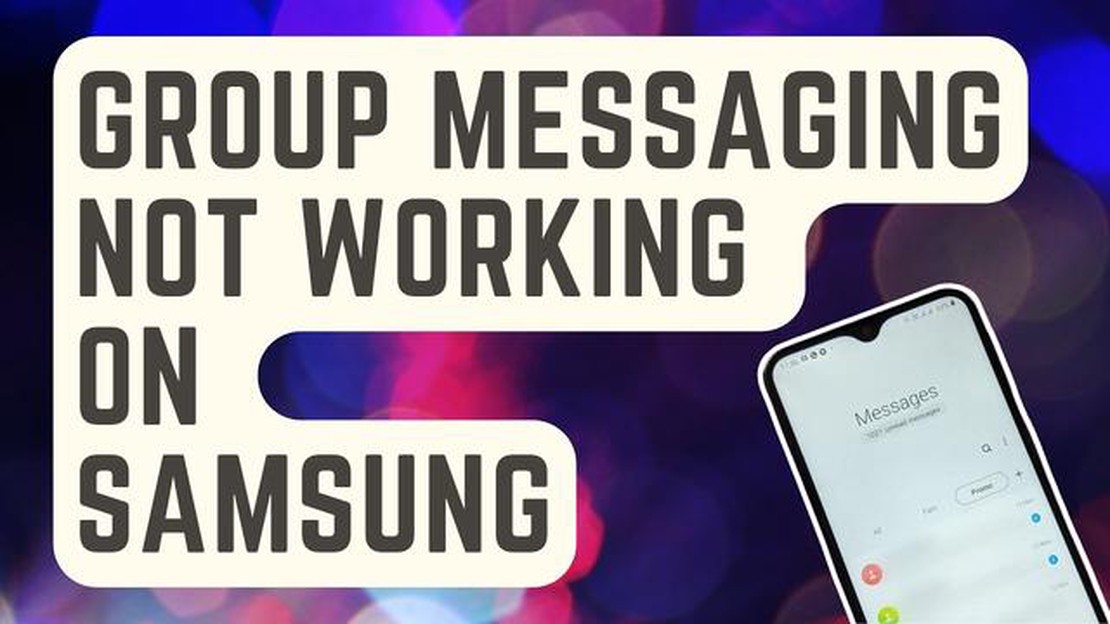
サムスンギャラクシーS6、S6 Edge、またはS6 Edge Plusでグループメッセージングの問題が発生している場合、心配しないでください。 多くのユーザーから、デバイスでのグループメッセージの送受信に関する問題が報告されています。 これは、特に仕事や友人や家族との連絡をグループメッセージに依存している場合、イライラすることがあります。
このトラブルシューティングガイドでは、Galaxy S6シリーズのグループメッセージングの問題を解決するための一般的な解決策について説明します。 これらの解決方法は簡単で、グループメッセージングで直面する問題を解決するのに役立つはずです。
1. ネットワーク接続を確認する: ネットワーク接続が悪いと、グループメッセージングの問題が発生することがよくあります。 グループメッセージの送受信を試みる前に、Wi-Fiまたはモバイルデータ接続がしっかりしていることを確認してください。
2. メッセージングアプリをアップデートする: 古いメッセージングアプリは、グループメッセージングの互換性の問題を引き起こすことがあります。 Google Playストアでアップデートがないか確認し、メッセージングアプリで利用可能なアップデートがあればインストールしてください。
3. アプリのキャッシュとデータをクリアする: メッセージングアプリのキャッシュとデータをクリアすることで、グループメッセージングの問題を引き起こしている可能性のあるアプリ関連の問題を解決することができます。 設定] > [アプリ] > [メッセージングアプリ] > [ストレージ]に移動し、“キャッシュを消去 “と “データを消去 “をタップします。
こちらもお読みください: Emby 2022サーバのベスト5:Embyに最適なNAS
4. 高度なメッセージング機能を無効にする: 既読受信やタイピングインジケーターなど、一部の高度なメッセージング機能は、グループメッセージングを妨害する可能性があります。 メッセージングアプリの設定でこれらの機能を無効にし、問題が解決するかどうかを確認してください。
5. サービスプロバイダーに連絡する: 上記の解決策がどれもうまくいかない場合は、サービスプロバイダーの問題かもしれません。 プロバイダに連絡し、問題を説明してください。プロバイダがさらなる支援や解決策を提供してくれるかもしれません。
これらのトラブルシューティングのステップに従うことで、Galaxy S6デバイスで発生しているグループメッセージングの問題を解決できるはずです。 問題が解決しない場合は、ハードウェアの問題である可能性があります。
グループメッセージングでは、Galaxy S6とその亜種で様々な問題が発生することがあります。 以下は最も一般的な問題です:
このようなよくあるグループメッセージングの問題を解決するには、以下のトラブルシューティング手順をお試しください:
これらのトラブルシューティングステップに従うことで、Galaxy S6またはその亜種の一般的なグループメッセージングの問題を解決できるはずです。
こちらもお読みください: 噂:マイクロソフトが次世代OS「ウィンドウズ11」のリリースを準備中
Galaxy S6でグループメッセージングの問題が発生した場合に試せる追加のトラブルシューティング手順は以下のとおりです:
これらのトラブルシューティングのステップのいずれかで、Galaxy S6でのグループメッセージングの問題が解決するといいですね。 問題が解決しない場合は、サービスプロバイダまたは専門の技術者に連絡して、さらにサポートを受ける必要があるかもしれません。
はい、Galaxy S6ではグループメッセージの受信者数に制限があります。 正確な上限はキャリアやソフトウェアのバージョンによって異なりますが、通常10~20人程度です。 制限を超える数の受信者にグループメッセージを送信しようとすると、メッセージの送信に失敗したり、一部の受信者がメッセージを受信できなかったりすることがあります。 より多くのグループにメッセージを送信する必要がある場合は、別のメッセージングアプリを使用するか、グループを小分けにする必要があります。
Galaxy S6でグループメッセージを送信できない場合、いくつかの原因が考えられます。 まず、グループメッセージはデータまたはWi-Fiを必要とするため、お使いのデバイスが安定したインターネット接続であることを確認してください。 さらに、メッセージングアプリが最新かどうかを確認し、デバイスを再起動してシステムをリフレッシュしてください。 それでも問題が解決しない場合は、ご利用のキャリアに連絡し、お使いのプランでグループメッセージが有効になっていることを確認してください。
ギャラクシーS20ブルーライトフィルターを有効にする方法 スマートフォン、タブレット、コンピュータを使用する時間が長くなるにつれ、多くの人が眼精疲労や睡眠障害を経験するのも不思議ではありません。 これらの問題を軽減する一つの方法は、Galaxy S20のブルーライトフィルター機能を有効にすることで …
記事を読むディアブロ4のラグとスタッタリングの問題を解決する方法|簡単なステップ 人気のアクションロールプレイングゲーム「ディアブロ4」のファンなら、プレイ中にラグやスタッタリングの問題を経験したことがあるかもしれません。 これらの問題はゲームプレイを妨げ、ゲームを十分に楽しむことを困難にするため、イライラさ …
記事を読むLeague of Legendsの「ログインセッションで予期せぬエラーが発生しました」を修正する方法|Windows 10 もしあなたがリーグ・オブ・レジェンドのプレイヤーで、Windows 10コンピュータで「ログインセッションで予期せぬエラーが発生しました」というエラーメッセージに遭遇しても、 …
記事を読むRobloxの517エラーを修正する方法|簡単な解決方法|2023年のNEW! Robloxは、他のプレイヤーが開発したゲームを作成し、プレイすることができる人気のオンラインゲームプラットフォームです。 しかし、他のソフトウェアと同様に、Robloxにもエラーや不具合がないわけではありません。 プレ …
記事を読む2023年に試すべきプレックス代替12選 Plexは確かにコンテンツをストリーミングするための最も人気のあるプラットフォームの一つです。 しかし、その人気にもかかわらず、それはすべての人に適していない可能性があります。 おそらく、特定の機能要件を持っているか、単に何か新しいことを試してみたい。 この …
記事を読む参加すべきインドで最もアクティブな10のフォーラム インターネットは私たちの生活に欠かせないものとなり、世界中の人々とコミュニケーションをとり、情報を共有する機会を提供してくれています。 フォーラムは、ユーザーが質問し、経験を共有し、自分の興味について議論し、志を同じくする人々を見つけることができる …
記事を読む